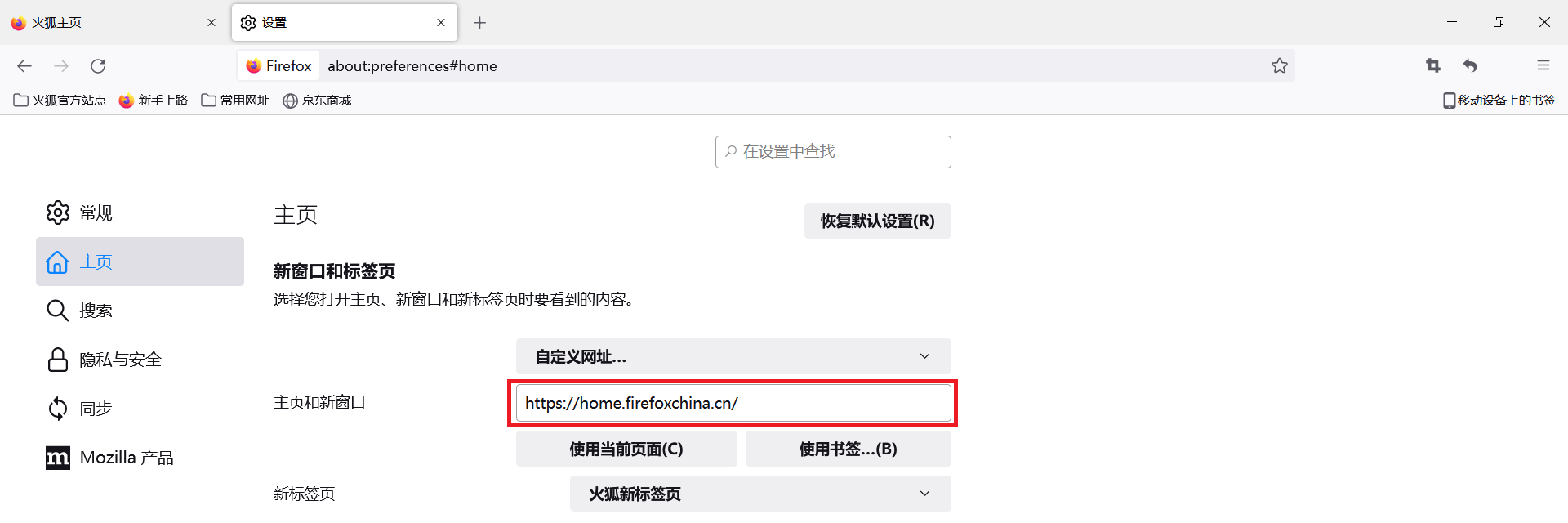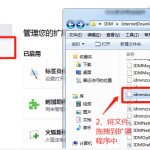要在火狐浏览器中替换常用网址,首先打开一个新的标签页,然后将鼠标悬停在你想要替换的网址上。点击出现的小铅笔图标(编辑按钮),输入或粘贴新的网址,然后点击保存。这样就可以更新你的常用网址了。
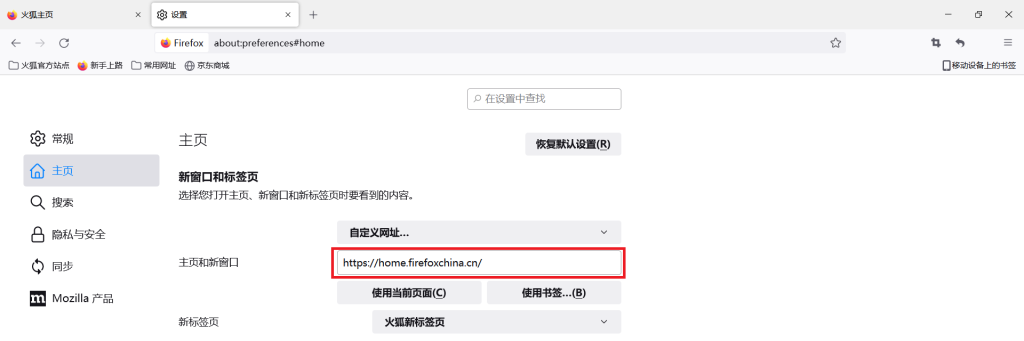
理解火狐浏览器的常用网址功能
探索常用网址的作用和好处
- 即时访问:常用网址功能在火狐浏览器中允许用户在打开新标签页时立即看到最常访问的网站。这一功能使得访问频繁使用的网站变得极为快捷,从而提高浏览效率。
- 提升效率:将经常访问的网页设置为常用网址可以显著减少寻找或记忆网址的时间,尤其是在工作中需要快速访问多个在线资源时,可以节省宝贵的时间。
- 个性化浏览体验:用户可以根据自己的需要和喜好自定义常用网址,如添加新链接、删除不再需要的链接或重新排列现有链接,使得每次打开新标签都能得到个性化的体验和满足具体的需求。
常用网址与书签的区别
- 访问便捷性:常用网址主要显示在新标签页上,提供一触即达的便捷性,适合频繁访问的网站;而书签通常存储在书签栏或菜单中,需要几步操作才能访问,适合不常用但需要保存的网站。
- 目的性:常用网址功能针对的是日常频繁访问的页面,方便用户随时打开;书签则更多用于长期存储网页链接,以便未来某个时候访问,例如研究资料、购物网站等。
- 管理方式:在火狐浏览器中,常用网址通常自动根据用户的访问历史进行更新和整理,而书签的管理则完全由用户手动控制,可以创建文件夹进行分类,适合系统化管理大量网页。
打开和管理新标签页
如何自定义新标签页的布局
- 选择布局风格:在火狐浏览器中,用户可以通过访问新标签页右上角的齿轮图标进入设置菜单,选择不同的布局选项,如简单视图、经典视图或照片视图,根据个人喜好进行调整。
- 调整网格大小:用户可以选择显示更多或更少的网站缩略图。这可以通过增加或减少网格的列数来实现,从而控制新标签页上显示的网站数量。
- 使用扩展或主题:为了进一步个性化新标签页,用户可以安装特定的扩展程序或主题,这些可以从Firefox Add-ons网站找到,用以改变标签页的外观和功能。
管理新标签页中显示的内容
- 编辑常用网址:用户可以直接在新标签页上添加、移除或重新排列常用网址。只需点击相应的网址下方的小笔图标进行编辑,或使用拖放方法重新排序。
- 控制内容显示:在新标签页的设置中,用户可以选择关闭推荐内容如高亮显示的文章、新闻等,仅保留常用网站的缩略图,从而避免干扰和信息过载。
- 设置隐私保护:Firefox允许用户在新标签页中关闭跟踪元素,例如禁用口袋推荐等。这些设置帮助提高用户的隐私保护,防止不必要的数据收集。
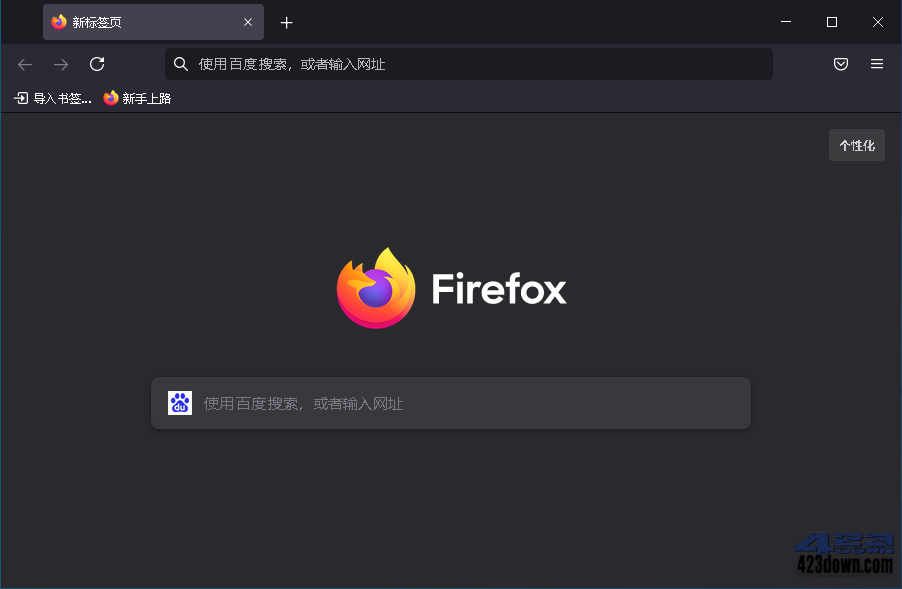
编辑常用网址
步骤:如何编辑或替换现有的常用网址
- 打开新标签页:首先,在火狐浏览器中打开一个新的标签页。在这里,你将看到显示常用网址的网格。
- 进入编辑模式:将鼠标悬停在你想要编辑的网址缩略图上。点击出现的小铅笔图标(编辑按钮),进入编辑模式。
- 修改或替换网址:在编辑模式中,你可以修改网址的名称或者完全替换网址链接。完成编辑后,点击保存以更新你的常用网址。
问题解决:修复无法编辑常用网址的常见问题
- 刷新缓存:如果点击编辑按钮没有反应,尝试清除浏览器缓存和cookies。这可以解决由于缓存冲突引起的问题。进入浏览器的“选项”>“隐私与安全”,找到“清除数据”进行清理。
- 重启浏览器:有时候,简单的重启浏览器可以解决编辑功能无响应的问题。关闭浏览器窗口后重新打开,然后再尝试编辑常用网址。
- 检查扩展冲突:某些安装的浏览器扩展可能会干扰常用网址的编辑功能。尝试在无痕模式下打开火狐浏览器,这样可以暂时禁用所有扩展,或手动禁用扩展来检查是否解决了问题。

移除不再需要的常用网址
清理:从常用网址中移除条目的步骤
- 打开新标签页:首先,在火狐浏览器中打开一个新的标签页,这里将显示你的常用网址缩略图。
- 进入移除模式:将鼠标悬停在你想要移除的网址上。会出现一个小垃圾桶图标或删除按钮,点击此按钮即可移除该常用网址。
- 确认删除:在点击删除按钮后,通常会出现一个确认对话框,询问你是否确定要移除这个网址。确认删除后,该网址将从你的常用列表中移除。
重新组织:整理常用网址以提高效率
- 评估网址重要性:定期审视你的常用网址列表,评估每个网址的实用性和访问频率。将最常访问和最重要的网址保留在可见位置。
- 分类和分组:考虑将常用网址进行分类或分组。例如,你可以将工作相关的网址放在一组,娱乐或购物相关的网址放在另一组。这可以通过拖放网址到新的位置来实现。
- 使用文件夹或标签:为了进一步提高效率,可以使用书签管理功能中的文件夹或标签来组织常用网址。虽然这些不直接显示在新标签页的常用网址中,但它们可以帮助你更系统地管理链接。

同步常用网址
设置同步:在多个设备间同步常用网址
- 创建或登录Firefox账户:首先,确保你在所有使用中的设备上有一个活跃的Firefox账户。在火狐浏览器的菜单中选择“登录”并输入你的账户信息,或者创建一个新账户。
- 启用同步功能:登录账户后,进入“选项”或“偏好设置”,找到“同步”部分。确保勾选了包括“书签”在内的同步选项,这通常会包括你的常用网址。
- 选择同步内容:你可以选择同步书签、密码、历史记录、选项卡、附加组件等。确保选择了需要同步的内容,以便在所有设备上保持一致性。
故障排除:解决同步常用网址时的常见问题
- 检查网络连接:同步问题经常与网络连接有关。确保所有设备都连接到互联网,并且网络状态稳定。
- 确认同步设置:在每个设备上检查Firefox的同步设置,确保设置正确且账户信息一致。有时,同步问题可能由于账户设置不同步或误关闭某些同步选项引起。
- 重新登录账户:如果同步仍有问题,尝试从所有设备上注销Firefox账户,然后重新登录。这可以刷新同步状态和解决一些缓存问题。
火狐浏览器常用网址能自动更新吗?
是的,火狐浏览器会根据你的浏览习惯自动更新常用网址列表,显示你最频繁访问的网站。
如何在火狐浏览器中永久删除一个常用网址?
在新标签页中找到你想删除的常用网址,将鼠标悬停在其上并点击出现的删除按钮(通常是一个小垃圾桶图标),然后确认删除。
如果我误删了一个常用网址,可以恢复吗?
一旦从常用网址中删除,通常无法直接恢复。你需要再次访问该网站多次,直到它自动重新出现在常用网址中,或者手动将其添加为书签。